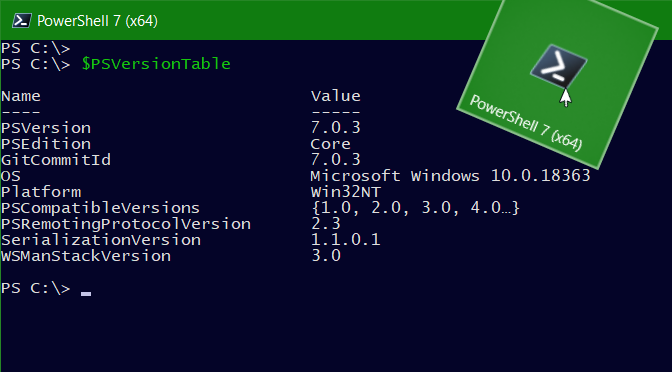PowerShell 7 unter Windows 10 Installation und Anwendung
Microsoft hat PowerShell 7.0 am 4. März 2020 angekündigt. Es ist das neuste wichtige Update für PowerShell, die plattformübergreifende Befehlszeilen-Shell und Skriptsprache von Microsoft. In diesem Beitrag wird aufgezeigt, was neu ist, und wie sich PowerShell 7 auf einem Windows 10 Computer installieren lässt.
PowerShell 7 – so wird’s gemacht
PowerShell 7 ist für Windows, MacOS und Linux verfügbar. Auf Github ist die Release Übersicht, hier geht es mit Klick auf ein Release zum Download, es sind die Pakete für die entsprechende Betriebssystem und Rechnerarchitektur aufgeführt. Das PowerShell MSI-Paket für Windows 64 bit herunterladen, und mit einem doppelklick den Setup-Assistenten starten.
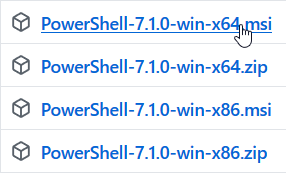
Hinweis: PowerShell 7 wird neben Windows PowerShell 5.1 – das mit Windows 10 ausgeliefert wird – installiert und ausgeführt, und ersetzt PowerShell Core 6.x. Wer PowerShell 6 neben PowerShell 7 ausführen möchte, muss dieses nachträglich über das ZIP-Paket erneut installieren.
Die Windows PowerShell Version abfragen.$PSVersionTable
Get-HostWas ist neu in PowerShell 7
Die neueste Version, PowerShell 7 baut auf dem vorherigen PowerShell Core 6.1 auf. Es unterstützt weiterhin die plattformübergreifende Bereitstellung und fügt eine Reihe neuer Funktionen, Cmdlets und Fehlerkorrekturen hinzu. Einige der wichtigsten neuen Funktionen sind:
- Pipeline-Parallelisierung mit ForEach-Object: Durchlaufen von Elemente einer Sammlung parallel zum neuen Parameter -Parallel oder druch anlegen mit Parameter einer maximale Thread-Anzahl (Standardeinstellung ist fünf) fest -ThrottleLimit.
- Das Hinzufügen neuer Operatoren:
- Ternärer Operator “? : ”: Funktioniert ähnlich wie eine if-else-Anweisung, indem zwei Ausdrücke mit einer Bedingung verglichen werden, um festzustellen, ob sie wahr oder falsch ist,
z. Test-Path „C:\Users“ ? „exists“ : „does not exist“ - Pipeline-Kettenbetreiber „||“ und „&&“: Der Operator && führt die rechte Pipeline aus, wenn die linke Pipeline erfolgreich war. Umgekehrt ist die || Der Operator führt die rechte Pipeline nur aus, wenn die linke Pipeline ausfällt.
- Ternärer Operator “? : ”: Funktioniert ähnlich wie eine if-else-Anweisung, indem zwei Ausdrücke mit einer Bedingung verglichen werden, um festzustellen, ob sie wahr oder falsch ist,
- Get-Error Cmdlet: Eine vereinfachte und dynamische Fehleransicht zur einfacheren Untersuchung des letzten Fehlers in der aktuellen Sitzung.
- Automatische Benachrichtigungen neuer Versionen: Benutzer Benachrichtigen, wenn eine neue Version von PowerShell verfügbar ist. Das Standardupdate sucht einmal täglich nach einer neuen Version.
Wer mit PowerShell im Windows Terminal arbeitet, kann den folgenden Abschnitt zur Terminal Einstellung, in die Datei settings.json einfügen.
{
"guid" : "{574e775e-4f2a-5b96-ac1e-a2962a402336}",
"name" : "PowerShell 7.0",
"tabTitle" : "PowerShell 7.0",
"source" : "Windows.Terminal.PowershellCore",
"colorScheme" : "Campbell Powershell",
"fontFace" : "Consolas",
"fontSize" : 10,
"hidden" : false
},
Invoke-WebRequest: Die Anfrage wurde abgebrochen
Beim Abrufen von Web-Seiten-Inhalte mit dem Cmdlet Invoke-WebRequest, kann des Öfteren ein SSL/TLS-Fehler auftreten.
Invoke-WebRequest: Die Anfrage wurde abgebrochen: Es konnte kein geschützter SSL/TLS-Kanal erstellt werden.Passieren kann das in erster Linie mit Invoke-WebRequest, das wie die Aliase curl oder wget, Web-Seiten-Inhalte aus der Kommandozeile herunterladen werden.
Der Grund dabei ist, dass immer öfters Webseiten das TLS-Protokoll der Version 1.0 ablehnen. Bei Windows PowerShell muss man dann, je nach Version des installierten .NET-Frameworks, TLS 1.1 / 1.2 manuell aktivieren.
Wenn PowerShell auf einer älteren Version als 4.62 des .NET-Framework genutzt wird, ist es per default TLS 1.0. Dies betrifft Windows 8.1, Server 2016 und ältere Windows 10 Versionen.
Unter Windows PowerShell 5.1 und Core 6.1 gibt es die Möglichkeit nicht, die Version des TLS-Protokolls durch Parameter festzulegen, bei PowerShell 7 lässt sich der Parameter SslProtocol anwenden.
Wenn die angerufene Webseite TLS 1.0 nicht akzeptiert, kann es bei Invoke-WebRequest zu einem Fehler kommen. Es tritt dann häufig folgender Fehler auf:
Invoke-WebRequest: Die Anfrage wurde abgebrochen: Es konnte kein geschützter SSL/TLS-Kanal erstellt werden.
Behelfen kann man sich dabei mit folgendem Aufruf.
[Net.ServicePointManager]::SecurityProtocol = [Net.SecurityProtocolType]'Tls11,Tls12'
Damit beschränkt man sich auf die TLS-Protokoll Versionen 1.1 und 1.2. Diese Änderung wirkt sich jedoch nur auf die aktive PowerShell Session aus, so dass man diesen Befehl jedes Mal erneut ausführen muss.
Das Problem ergibt sich jedoch nicht in Windows PowerShell 6.x oder 7, da sich die TLS-Protokoll Version für Invoke-WebRequest mit dem Parameter SslProtocol steuern lässt. Und das darunterliegende .NET Core per default eine neuere Version des Protokolls verwendet.
Fazit
Es bietet sich hiermit an, bei älteren Betriebssystemen und der Anwendung von Invoke-WebRequest, die eine neuere TLS-Verbindung benötigen, auf Windows PowerShell 7 zu gehen.
Update
Mittlerweise ist PowerShell 7.1 erschienen. Microsoft gab das PowerShell Release 7.1 frei, das primär Bugfixes und kleinere Änderungen enthält. Updates gibt es zudem für einige Module, darunter PSReadLine 2.1 mit einer Autovervollständigung auf Basis der History.
Das Update führt ein Feature namens Predictive IntelliSense ein. Es ergänzt die Autovervollständigung während der Eingabe mit passenden Kommandos aus der Befehlshistorie. Das Feature lässt sich anpassen, so kann etwa das Hellgrau der Schrift durch eine besser lesbare Farbe ersetzen werden. Standardmässig ist es deaktiviert, es lässt sich über folgendes Kommando aktivieren.
PS C:\> Set-PSReadLineOption -PredictionSource History